虽然微软极力推荐Edge浏览器,但是该浏览器的市场份额却越来越小。与此同时,基于Chromium开源项目的浏览器却成为实际上的互联网标准。所以微软也开始放弃自身开发的浏览器内核,而改用Chromium内核来开发全新的Edge浏览器。该浏览器的最新测试版已经出现在网络上,那么这个版本有什么新的特性呢?
自定义浏览器相关属性
最新版本的Edge浏览器和谷歌浏览器一样,拥有独立的安装包,用户只需要双击安装包就可以完成浏览器的自动安装。当然也可以通过压缩软件对安装包进行解压,接着将解压出的文件移动到磁盘中的任意位置运行。新版本的Edge浏览器暂时不含有中文菜单,但是可以加载网友制作的汉化包进行汉化。
新版的Edge浏览器运行后会弹出一个向导,主要是询问用户是否需要显示书签栏,以及对浏览器首页的相关设置。以前很多用户喜欢通过浏览器扩展插件的方式来让浏览器首页显示必应搜索的图片,而现在只需要点击浏览器窗口右上角的按钮,在弹出的菜单里面选项“每日一图”命令即可(图1)。
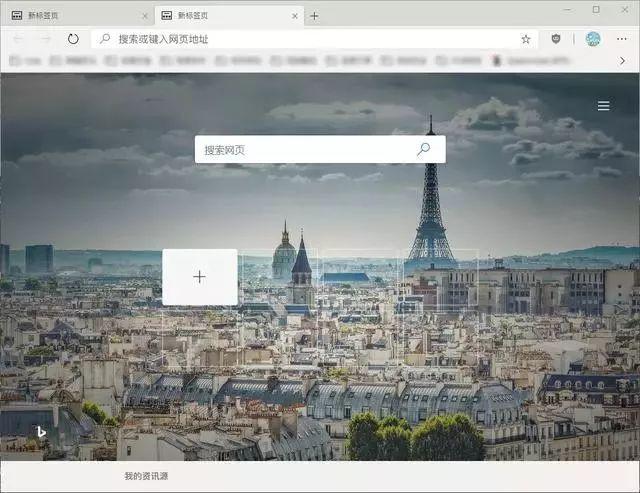
小提示:新版的Edge浏览器不仅可以在Win10系统中进行运行,还可以在Windows7等其他老版本的系统中进行运行。
使用微软账号进行同步
设置完成后,就可以进入Edge浏览器的界面进行操作,其实该浏览器在系统后台还会对谷歌浏览器的配置目录进行扫描。如果发现有谷歌浏览器的配置目录,就会自动导入其中的书签信息、保存的密码信息以及自动填充信息等。
以外,Edge浏览器还会对系统的登录账号进行检测。如果用户的Win10系统使用的是微软网络账号进行登录,那么浏览器就会直接调用这个账号,以方便所有的配置信息进行网络同步。
两种方法安装功能扩展插件
对于现在主流的网页浏览器来说,添加功能扩展插件是必不可少的,这样用户可以根据自己的需要来添加功能。由于微软的应用商店中的扩展插件只支持老版本的浏览器,所以要想为新版的Edge浏览器添加扩展插件有两种方式:一是点击浏览器窗口右上角的按钮,在弹出的菜单选择“扩展程序”命令,然后在弹出的窗口中将左下角的两个选项进行激活,
接下来用户可以通过访问谷歌浏览器应用商店的方式来下载安装需要的功能扩展插件。第二种方式是通过其他途径将功能扩展插件下载到硬盘中,解压后点击“扩展程序”页面中的“加载已解压的扩展程序”按钮,来进行导入安装(图2)。
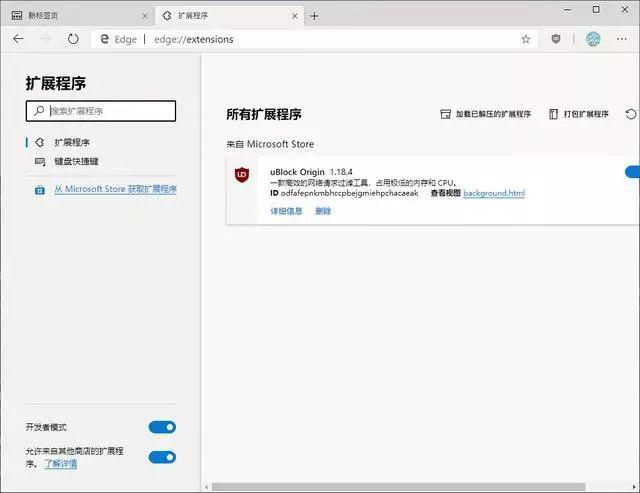
调用IE打开指定的页面
由于国内特殊的网络环境,包括网上银行、在线直播的很多地方,还需要使用到IE浏览器或Flash插件。所以国内诸多浏览器都采用了双核的设置,虽然新版的Edge浏览器没有采用双核设置,但是可以帮助用户快速切换到IE浏览器。
先在地址栏输入“edge://flags/”并按下回车键,点击右上角的菜单按钮并选择“查找”命令。在弹出的搜索框里面输入关键词“Enable IE Integration”,查找这个选项后点击列表中的“Enabled”选项,然后重新启动浏览器(图3)。以后当用户在新版Edge浏览器中无法正常浏览网页时,那么点击窗口右上角的按钮,在弹出的菜单中选择“更多工具”中的“host in ie tab”命令,就可以通过IE浏览器进行访问。
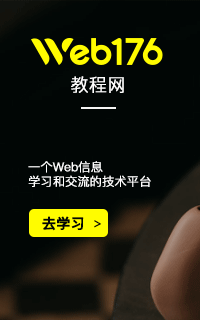


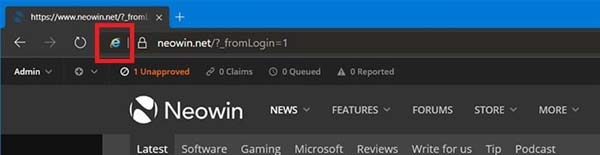


网友评论文明上网理性发言已有0人参与
发表评论: